Top Μεταφορά μουσικής 5 για αναθεωρήσεις εφαρμογών για iPhone
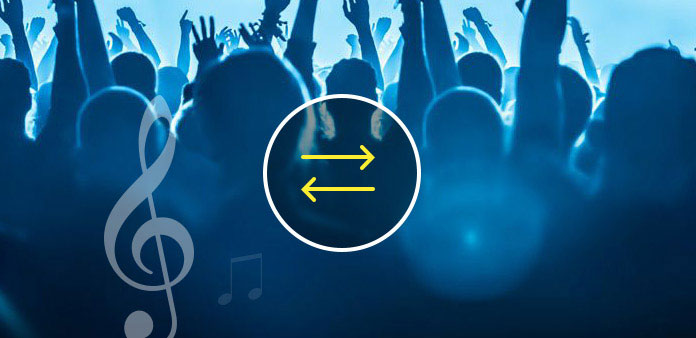
Όταν κάνετε λήψη ορισμένων τραγουδιών στον υπολογιστή σας, ίσως θέλετε να μεταφέρετε μουσική στο iPhone. Και στη συνέχεια μπορείτε να τα απολαύσετε όπου και όποτε θέλετε. Ποια πρέπει να είναι τα καλύτερα εργαλεία μεταφοράς μουσικής για συγχρονισμό τραγουδιών στο iPhone από PC ή Mac; Και πώς να πάρετε εύκολα την επιθυμητή μουσική στο iPhone; Το άρθρο έχει επιλέξει το κορυφαίο λογισμικό μεταφοράς μουσικής 5 με υπέροχες λειτουργίες και διαισθητικό περιβάλλον εργασίας. Απλά δείτε τα στοιχεία για να διαπιστώσετε αν τα προγράμματα είναι αυτά που χρειάζεστε.
Κορυφή 1: Μεταφορά iPhone
Tipard Μεταφορά iPhone είναι το τελευταίο λογισμικό μεταφοράς μουσικής iPhone που αντιγράφει μουσική / βίντεο / φωτογραφίες και άλλα αρχεία στο iDevices με ένα κλικ. Επιπλέον, μπορείτε επίσης να συγχρονίσετε τα αρχεία μουσικής μεταξύ iPhone και iPad, αντίστροφα. Επίσης, δημιουργεί αντίγραφα ασφαλείας των επαφών και των μηνυμάτων του iPhone στον υπολογιστή. Εάν πρέπει να αντιγράψετε μουσική από τον υπολογιστή στο iPhone, μπορείτε να ακολουθήσετε τη διαδικασία.
Πώς να μεταφέρετε αρχεία μουσικής στο iPhone
Σύνδεση iPhone σε υπολογιστή / Mac
Συνδέστε το iPhone σας σε PC / Mac μέσω καλωδίου USB. Μόλις ο υπολογιστής μπορεί να εντοπίσει το iPhone ή άλλα iDevices, μπορείτε να μεταφέρετε δεδομένα μεταξύ υπολογιστή και iPhone.
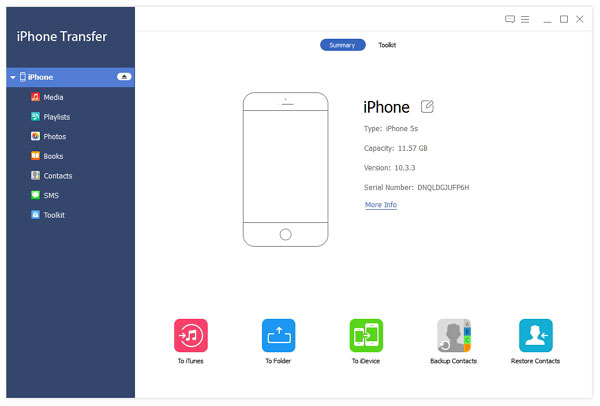
Επιλέξτε την επιθυμητή μουσική για μεταφορά
Ανοίξτε το Tipard iPhone Transfer Ultimate, μπορείτε να κάνετε κλικ στο Εικόνες / Βίντεο στο αριστερό κουμπί. Στη συνέχεια κάντε κλικ στο Μουσική στο πάνω μέρος και επιλέξτε τα αρχεία μουσικής που θέλετε να μεταφέρετε.
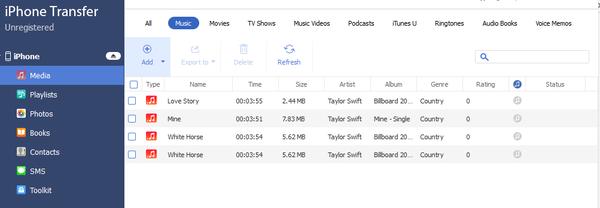
Μεταφέρετε μουσική από τον υπολογιστή στο iPhone
Μετά την επιλογή της μουσικής, κάντε κλικ στο κουμπί Προσθήκη στην κορυφή και η μουσική θα μεταφερθεί από τον υπολογιστή στο iPhone σας.
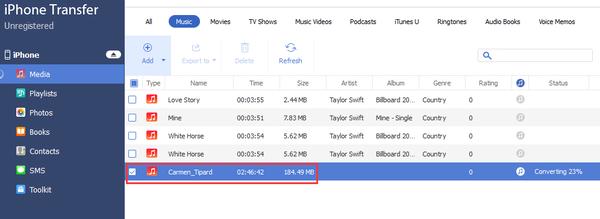
Κορυφή 2: iTunes
iTunes είναι επίσημη λύση για τη μεταφορά μουσικής από τον υπολογιστή σας στο iPhone. Διαχειρίζεται το περιεχόμενο της βιβλιοθήκης του iTunes, το οποίο περιλαμβάνει μουσική, τηλεοπτικές εκπομπές, ταινίες και άλλα αρχεία. Αυτό που είναι πιο σημαντικό, μπορείτε να συγχρονίζετε μουσική μεταξύ iPhone και υπολογιστή με χειροκίνητα ή αυτόματα. Εδώ είναι ο τρόπος για να προσθέσετε μουσική στο iPhone με το iTunes με μη αυτόματο τρόπο.
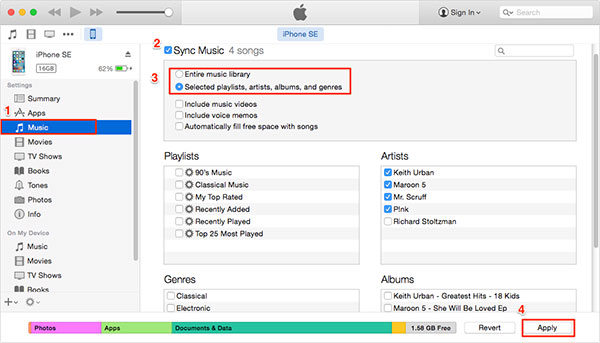
Πώς να προσθέσετε τραγούδια στο iPhone με το iTunes
Συνδέστε το iPhone στον υπολογιστή σας
Εάν χρησιμοποιείτε το σύστημα λειτουργιών των Windows, θα πρέπει να εγκαταστήσετε πρώτα την πιο πρόσφατη έκδοση του iTunes στον υπολογιστή σας. Στη συνέχεια, συνδέστε το iPhone σας στον υπολογιστή σας με καλώδιο USB.
Ανοίξτε το iTunes
Συνήθως το iTunes θα ξεκινήσει αυτόματα μόλις συνδέσετε το iPhone στον υπολογιστή σας. Εάν δεν ανοίξει, μπορείτε να κάνετε κλικ στο εικονίδιο για να ανοίξετε το iTunes αναλόγως.
Επιλέξτε την επιθυμητή μουσική
Και μετά κάντε κλικ στο Βιβλιοθήκη μενού, επιλέξτε το τραγούδια επιλογή αριστερά. Στη συνέχεια, μπορείτε να επιλέξετε τα τραγούδια που θέλετε να μεταφέρετε από τον υπολογιστή στο iPhone.
Αρχίστε να μεταφέρετε μουσική στο iPhone
Όσον αφορά το χρήστη του iPhone, μπορείτε να προσθέσετε μουσική ή βίντεο μόνο από μια ενιαία βιβλιοθήκη iTunes. Αλλά αν είστε χρήστης iPod ή iPad, μπορείτε να μεταφέρετε μουσική από πολλές βιβλιοθήκες του iTunes. Κάντε κλικ στο Εφαρμογή για συγχρονισμό μουσικής με το iPhone.
Κορυφή 3: WonderShare TunesGo
WonderShare TunesGo είναι μια άλλη δημοφιλής και ισχυρή εφαρμογή μεταφοράς μουσικής για το iPhone. Το πρόγραμμα είναι σε θέση να μεταφέρει μουσική, βίντεο, φωτογραφίες και άλλες μορφές. Όχι μόνο για ένα μοναδικό αρχείο μουσικής, μπορείτε επίσης να μεταφέρετε τη λίστα αναπαραγωγής στη συσκευή σας και να αξιολογήσετε γρήγορα. Απλά ελέγξτε τη λύση με τις ακόλουθες πληροφορίες.
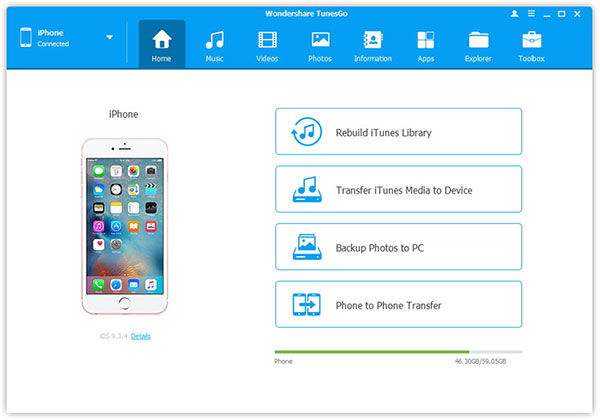
Πώς να προσθέσετε λυρικά αρχεία στο iPhone
Συνδέστε τις συσκευές με καλώδιο USB
Αφού κατεβάσετε και εγκαταστήσετε το TunesGo, ανοίξτε το πρόγραμμα στον υπολογιστή σας. Στη συνέχεια, συνδέστε το iPhone σας στον υπολογιστή σας με καλώδιο USB.
Επιλέξτε τα λυρικά αρχεία
Κάντε κλικ στο κουμπί Μουσική στην κορυφή και, στη συνέχεια, επιλέξτε το λυρικό που θέλετε από τον υπολογιστή. Αν έχετε τα αρχεία μουσικής σε ένα φάκελο, μπορείτε επίσης να χρησιμοποιήσετε το Προσθήκη αρχείου επιλογή.
Προσθέστε μουσική στο iPhone σας
Κάντε κλικ στο Πρόσθεση επιλογή και, στη συνέχεια, επιλέξτε Προσθήκη αρχείου or Προσθήκη φακέλου σύμφωνα με το αίτημά σας. Στη συνέχεια, επιλέξτε τα τραγούδια που θέλετε και πιέστε Ανοικτό κουμπί. Στη συνέχεια, τα τραγούδια θα προστεθούν στο iPhone σας με επιτυχία.
Κορυφή 4: AnyTrans
AnyTrans θα πρέπει να είναι μια άλλη συνιστώμενη εφαρμογή μεταφοράς μουσικής για το iPhone. Έχει μια ευέλικτη μεταφορά με δύο τρόπους, μπορείτε να μεταφέρετε αρχεία μεταξύ υπολογιστή και iPhone, ή iPhone και iPad. Επιπλέον, το πρόγραμμα ενημερώνει επίσης τη λίστα αναπαραγωγής σας απευθείας χωρίς το iTunes, το οποίο διασφαλίζει ότι μπορείτε εύκολα να διαχειριστείτε τις λίστες αναπαραγωγής σας.
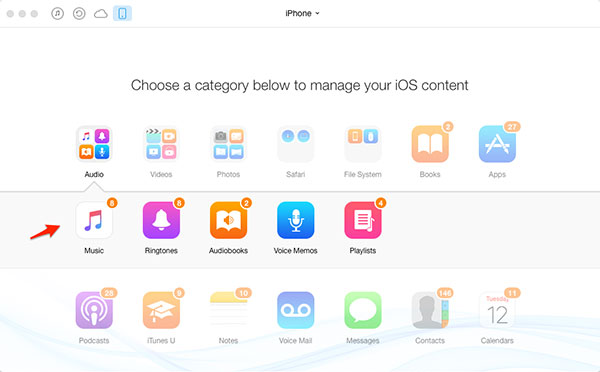
Πώς να πάρετε περισσότερα τραγούδια στο iPhone
Σύνδεση iPhone και υπολογιστή
Συνδέστε το iPhone σας και ανοίξτε το AnyTrans. Μόλις ο υπολογιστής αναγνωρίσει το iPhone, το AnyTrans θα σαρώσει το iPhone για να λάβει όλες τις πληροφορίες που απαιτούνται στο πλαίσιο του προγράμματος.
Δείτε τα αρχεία μουσικής
Κάντε κλικ στο Ήχος> Μουσική, και στη συνέχεια θα δείτε τη μουσική στον υπολογιστή σας. Φυσικά, μπορείτε να προσθέσετε πρώτα όλα τα αρχεία μουσικής σε ένα φάκελο.
Μεταφορά μουσικής στο iPhone
Επιτυχία + , στη συνέχεια επιλέξτε τα τραγούδια, κάντε κλικ στη συνέχεια Ανοικτό κουμπί. Και τα τραγούδια θα προστεθούν γρήγορα στο iPhone σας.
Κορυφή 5: iRip
Το iRip είναι διάσημο για τη μεταφορά τραγουδιών από το iPod ή το iPhone στο Mac ή τον υπολογιστή σας. Αλλά εκτός από τη μεταφορά αρχείων μουσικής, μπορείτε επίσης να συγχρονίζετε βίντεο, podcasts, ήχους κλήσης, βιβλία, φωτογραφίες, επαφές και άλλα άλλα αρχεία μεταξύ iPhone και υπολογιστή. Το ενσωματωμένο πρόγραμμα προβολής σας επιτρέπει επίσης να περιηγείστε και να κάνετε προεπισκόπηση των αρχείων πρώτα.
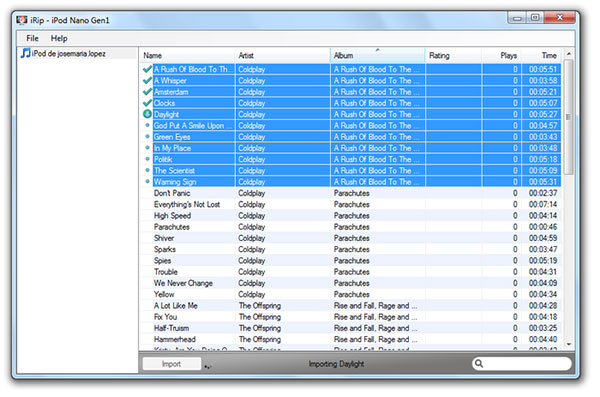
Πώς να μεταφέρετε μουσική στο iPhone
Σύνδεση iPhone με υπολογιστή
Συνδέστε το iPhone σας στον υπολογιστή ακριβώς όπως τα άλλα εργαλεία μεταφοράς μουσικής του iPhone. Στη συνέχεια βεβαιωθείτε ότι το iPhone είναι αναγνωρισμένο και σαρωμένο με το πρόγραμμα.
Ανοίξτε το iRip για να κάνετε προεπισκόπηση της μουσικής
Ανοίξτε το iRip και επιλέξτε Μη αυτόματη εισαγωγή τρόπος. Μπορείτε να έχετε όλα τα αρχεία μουσικής στον υπολογιστή όταν έχετε πρόσβαση στη λειτουργία.
Εισαγωγή αρχείων μουσικής στο iPhone
Επιλέξτε τη μουσική που θέλετε και κάντε κλικ στο εισαγωγή , και στη συνέχεια τα αρχεία μουσικής θα μεταφερθούν με επιτυχία στο iPhone σας.
Συμπέρασμα
Όταν χρειάζεται να μεταφέρετε μουσική από υπολογιστή σε iPhone, μπορείτε να επιλέξετε οποιαδήποτε από τις παραπάνω λύσεις. Το iTunes θα πρέπει να είναι η προεπιλεγμένη λύση, η οποία αντιγράφει μουσική στο iPhone τόσο με το χέρι όσο και αυτόματα. Φυσικά, μπορείτε επίσης να χρησιμοποιήσετε iRip, TunesGo, AnyTrans ή Tipard για να συγχρονίσετε μουσική και άλλα αρχεία με ευκολία. Απλά πάρτε το Tipard iPhone Transfer Ultimate ως παράδειγμα. όχι μόνο αντιγράφει αρχεία μουσικής, αλλά και βίντεο, φωτογραφίες και άλλα δεδομένα του iPhone. Τα προγράμματα είναι πολύ σημαντικά για να διαχειρίζεστε δεδομένα σχετικά με το iPhone και τον υπολογιστή. Εάν έχετε οποιοδήποτε άλλο ερώτημα, μπορείτε να είστε ελεύθεροι να με ενημερώσετε στα σχόλια.







